Xfinity մալուխի տուփի թարթող սպիտակ լույս. ինչպես շտկել
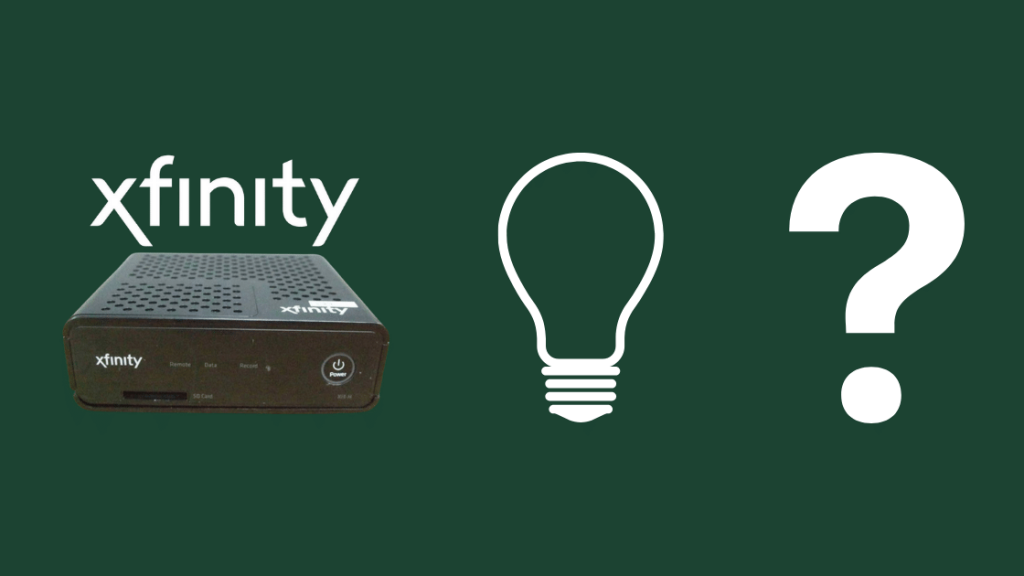
Բովանդակություն
Xfinity Cable Box-ը ինտերնետի և հեռուստատեսության հիանալի լուծում է, որն առանձնանում է իր մրցակիցներից իր մատչելիության և հուսալիության շնորհիվ: Հիմնականում Xfinity Cable Box-ի տեղադրումը, տեղադրումը և օգտագործումը բավականին պարզ և պարզ է:
Սակայն, ինչպես ցանկացած այլ էլեկտրոնային սարք, այն կարող է բախվել այնպիսի խնդիրների, որոնք կարող են հանգեցնել ձեր գլուխը քորելու, եթե դուք նախկինում երբեք չեմ հանդիպել դրան:
Նման խնդիրներից մեկը, որին ես հանդիպեցի, Xfinity Cable Box-ի թարթող սպիտակ լույսն է: Երբ ես առաջին անգամ տեսա, որ սպիտակ լույսը փայլում է իմ տուփի վրա, ես վստահ չէի, թե ինչն է դրա պատճառը:
Օգտագործողի ձեռնարկը ուսումնասիրելուց հետո պարզեցի, որ այս թարթող լույսը փորձում էր ինձ ասել, որ Xfinity տուփը ցանցային խնդիրներ ունենալով և չկարողացա կապ հաստատել ինտերնետի հետ:
Միացման խնդիրները հազվադեպ չեն ցանցային սարքերի հետ: Հոդվածներ և ֆորումներ անցնելուց հետո ես ստեղծեցի այս քայլ առ քայլ ուղեցույցը, որը կօգնի ձեզ լուծել և լուծել կապի հետ կապված բոլոր խնդիրները, որոնք կարող եք հանդիպել ձեր Xfinity Cable Box-ի հետ:
Եթե տեսնում եք Ձեր Xfinity Cable Box-ի վրա թարթող սպիտակ լույս, միացրեք մալուխի տուփը և ձեր երթուղիչը և ստուգեք թեթև միացումներն ու լարերի հետ կապված խնդիրները: Փորձեք գործարանային վերակայել Xfinity Cable Box-ը որպես վերջին միջոց:
Ի՞նչ է նշանակում թարթող սպիտակ լույսը Xfinity մալուխի տուփի վրա:
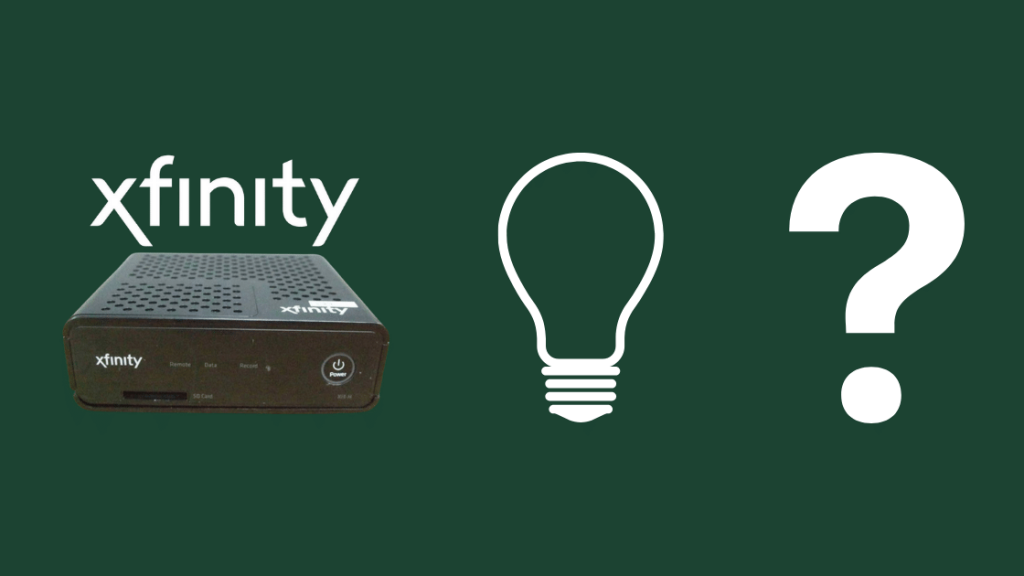
Թարթող սպիտակ լույսը ձեր Xfinity-ի վրա:Cable Box-ը միջոց է, որպեսզի այն տեսողականորեն ցույց տա իր ներկայիս կարգավիճակը: Այստեղ դա նշանակում է, որ այն չի կարողանում միանալ ցանցին: Դա կարող է տեղի ունենալ ազդանշանի խանգարման պատճառով, որն առաջացել է երթուղիչի կամ դրան միացված լարերի հետ կապված խնդրի պատճառով:
Բարեբախտաբար, դուք կարող եք շատ արագ լուծել այս խնդիրը՝ փորձելով ստորև նշված անսարքությունների վերացման խորհուրդները:
Էլեկտրաէներգիայի ցիկլը Cable Box-ը և ձեր երթուղիչը

Ձեր մալուխային տուփի և երթուղիչի վերագործարկումը առաջին քայլն է, որը կարող եք ձեռնարկել՝ փորձելով լուծել ձեր ցանցային կապի խնդիրները: Վերագործարկումն օգնում է լուծել բազմաթիվ խնդիրներ, քանի որ այն մաքրում է ցանկացած վատ կոդ, որը կարող էր ներթափանցել սարքի հիշողության մեջ՝ դրա ծրագրաշարի սխալների հետևանքով: Բացի այդ, սարքը վերագործարկելով այն վերականգնում է թարմ վիճակի, այդպիսով թույլ տալով, որ այն նորմալ գործի:
Ձեր երթուղիչի դեպքում, երթուղիչի վերագործարկումը թույլ է տալիս նրան հեռացնել նախորդ նիստը և սկսել նորը: տնային ցանց. Սա կօգնի լուծել երթուղիչի միացման հետ կապված բոլոր խնդիրները: Բացի այդ, վերագործարկումը կօգնի ոչ միայն շտկել ձեր Xfinity Cable Box-ի հետ կապի խնդիրները, այլև ձեր ինտերնետի հետ կապված բոլոր ընդհանուր խնդիրները, ինչպիսիք են ցանցի դանդաղ արագությունը կամ կրկնվող խեղաթյուրումը:
Ստուգեք թեթև միացումների և լարերի հետ կապված խնդիրները:

Որոշ դեպքերում խնդիրը կապված է ոչ թե ձեր ցանցի, այլ մալուխի տուփի միացման հետ: Անսարք լարերը ևս մեկ տարածված խնդիր է, որը կարող է առաջացնել ձեր Xfinity-ըCable Box-ը սպիտակ վառելու համար:
Ստուգեք ձեր մալուխային տուփի և երթուղիչի բոլոր կապերը և համոզվեք, որ դրանք բոլորը ամուր միացված են ճիշտ պորտերին:
Եթե կա վնասված մետաղալար կամ չամրացված միացում, ամրացրեք այն կամ փոխարինելով լարը, եթե լարը վնասված է, կամ լարը ամուր միացնելով, եթե այն ֆիզիկապես անձեռնմխելի է: Օրինակ, եթե լարերի հետ կապված խնդիրը առաջացրել է թարթող լույսը, դա անելը պետք է անմիջապես լուծի ձեր խնդիրը:
Վերականգնել Xfinity Cable Box-ի գործարանային կարգավորումները

Եթե վերը նշված քայլերից և ոչ մեկը չաշխատեց ձեր ցանցի խնդիրները լուծելու համար, կարող եք փորձել վերականգնել ձեր Xfinity Cable Box-ը իր գործարանային լռելյայն կարգավորումներին:
Այնուամենայնիվ, կարևոր է նշել, որ այս գործընթացը անշրջելի է, և երբ վերականգնեք ձեր տուփը, կկորցնեք ձեր բոլոր տվյալները և հատուկ կարգավորումները:
Ձեր Xfinity Cable Box-ը վերակայելու համար՝
- Համոզվեք, որ ձեր կաբելային տուփը միացված է:
- Սեղմեք Comcast հեռակառավարման վահանակի «Power» և «Menu» կոճակները միաժամանակ՝ հեռուստացույցի վրա Օգտատիրոջ կարգավորումների ընտրացանկը բացելու համար:
- Օգտագործեք «Վեր» և «Վերջ» սլաքները ձեր հեռակառավարման վահանակի վրա՝ նավարկելու «Օգտատիրոջ կարգավորումներ» ցանկի տարբեր տարբերակների միջև և գտնել «Վերականգնել կանխադրվածները» տարբերակը:
- Սեղմեք «աջ» սլաքը: ձեր հեռակառավարման վահանակը: A «Վերականգնել կանխադրվածը: Հաստատելու համար սեղմեք OK. հաղորդագրությունը կհայտնվի ձեր հեռուստացույցի էկրանին: Սեղմեք «OK» կոճակը ձեր հեռակառավարման վահանակի վրա՝ ձեր մալուխի տուփը գործարանային ստանդարտներին վերականգնելու համար:Գործընթացի ավարտից հետո սեղմեք «Ելք»՝ մենյուից դուրս գալու և հեռուստացույցի էկրան վերադառնալու համար:
Որոշ դեպքերում, ձեր կազմաձևած կարգավորումներից մեկը կարող է ձեզ ցանցային խնդիրներ առաջացնել: Ձեր մալուխի տուփի վերակայումը իր գործարանային լռելյայն կարգավորումներին կօգնի լուծել այս խնդիրը:
Տես նաեւ: Ո՞ր ալիքն է HGTV-ն DIRECTV-ում: Մանրամասն ուղեցույցԿապվեք հաճախորդների սպասարկման հետ

Եթե դուք փորձել եք վերը նշված բոլոր տարբեր լուծումները և դեռ մնում եք նույն խնդրի հետ, դա կարող է ցույց տալ մալուխի տուփի ներքին խնդիր: Այս դեպքում միակ բանը, որ դուք կարող եք անել, Xfinity-ի Հաճախորդների սպասարկման կենտրոնի հետ կապվելն է:
Երբ կապվում եք հաճախորդների սպասարկման կենտրոնի հետ, համոզվեք, որ նշել եք ձեր մալուխի տուփի մոդելի համարը և պատմել նրանց, թե ինչպես եք փորձել անսարքությունները վերացնելու տարբեր եղանակներ: թողարկում. Սա կօգնի աջակցող թիմին ավելի լավ հասկանալ ձեր խնդիրը և թույլ կտա նրանց ավելի արագ օգնել ձեզ:
Պահպանեք ձեր Xfinity երթուղիչը թարթող սպիտակից
Այնպես որ, դուք ունեք այն: Ձեր մալուխի տուփի վրա թարթող սպիտակ լույսը ցույց է տալիս ձեր ցանցային կապի հետ կապված խնդիր և, ինչպես տեսաք վերը նշված հոդվածից, այն բավականին պարզ է լուծել:
Եթե, այնուամենայնիվ, այս բոլոր լուծումները փորձելուց հետո դուք կարող է դեռ լուծել խնդիրը, այն կարող է պարզապես ցույց տալ, որ խնդիր կա կամ Comcast-ի կամ ձեր ISP-ի հետ: Այս դեպքում դուք ոչինչ չեք կարող անել, բացի խնդիրը բարձրացնել հաճախորդների սպասարկման անձնակազմի հետ և համբերատար սպասել, որ նրանք շտկեն այն:
Եթե դուք պարտավոր եքԹարմացման համար դուք կարող եք նույնիսկ ստուգել Xfinity-ի մի քանի համատեղելի երթուղիչներ՝ ավելի լավ արագությունների համար ավելի ժամանակակից տեխնոլոգիաներից օգտվելու և Comcast-ին վարձավճարից խուսափելու համար:
Տես նաեւ: ADT տեսախցիկը չի ձայնագրում տեսահոլովակներ. Ինչպես շտկել րոպեների ընթացքումԴուք կարող եք նաև վայելել կարդալը.
15>
Հաճախակի տրվող հարցեր
Ինչպե՞ս կարող եմ վերաբեռնել իմ Xfinity տուփը:
Դուք կարող եք առցանց վերագործարկել ձեր Xfinity տուփը կամ օգտագործելով Xfinity My Account սմարթֆոնի հավելվածը կամ վեբ պորտալը: Նախ, մուտք գործեք ձեր հաշիվ, գտեք և ընտրեք ձեր հեռուստացույցը և սեղմեք «Խնդիրների վերացում»:
Այնուհետև ընտրեք «Համակարգի թարմացում» և «Վերագործարկեք սարքը» և ընտրեք «Սկսել անսարքությունների վերացումը»՝ տուփը վերագործարկելու համար: Որպես այլընտրանք, դուք կարող եք դա անել ձեռքով` սեղմելով և պահելով հոսանքի կոճակը մոտ 10 վայրկյան:
Ինչու՞ իմ մալուխի տուփը չի աշխատում:
Եթե ձեր Xfinity Cable Box-ը չի աշխատում, համոզվեք, որ դուք ճիշտ եք միացրել այն հեռուստացույցին: Համոզվեք, որ տուփը միացված է և հեռուստացույցը ճիշտ մուտքագրված է: Նաև համոզվեք, որ բոլոր մուտքերը ճիշտ միացքներում ամուր միացված են հեռուստացույցին:
Եթե բոլոր միացումները ճիշտ են, փորձեք վերագործարկելՀեռուստացույց և կաբելային տուփ։ Եթե դեռևս խնդիրներ ունեք ձեր մալուխային տուփի հետ, դիմեք Xfinity-ի հաճախորդների սպասարկման կենտրոն:
Ի՞նչ է նշանակում կարմիր լույսը իմ Xfinity մոդեմի վրա:
Ձեր Xfinity մոդեմի կարմիր լույսը ցույց է տալիս, որ կա խնդիրներ ունեք ինտերնետ կապի հետ, և որ մոդեմը դժվարանում է միանալ դրան:
Ի՞նչ է նշանակում նարնջագույն լույսը Xfinity տուփի վրա:
Նարնջագույն լույսը Xfinity տուփի վրա նշանակում է, որ տուփը չկարողացավ պատշաճ կերպով կապ հաստատել սերվերի հետ: Այս խնդիրը կարող է լուծվել կամ վերաբեռնելով տուփը կամ օգտագործելով Ethernet կապ տուփի և ձեր երթուղիչի միջև՝ ավելի կայուն և հուսալի ինտերնետ կապ ապահովելու համար:

